안녕하세요~
이번 포스팅에서는 VR 개발시
많이 이용하는 Voice를 같이 알아보려고 합니다.
* Unity Assets 다운로드&임포트
https://assetstore.unity.com/packages/tools/audio/photon-voice-2-130518
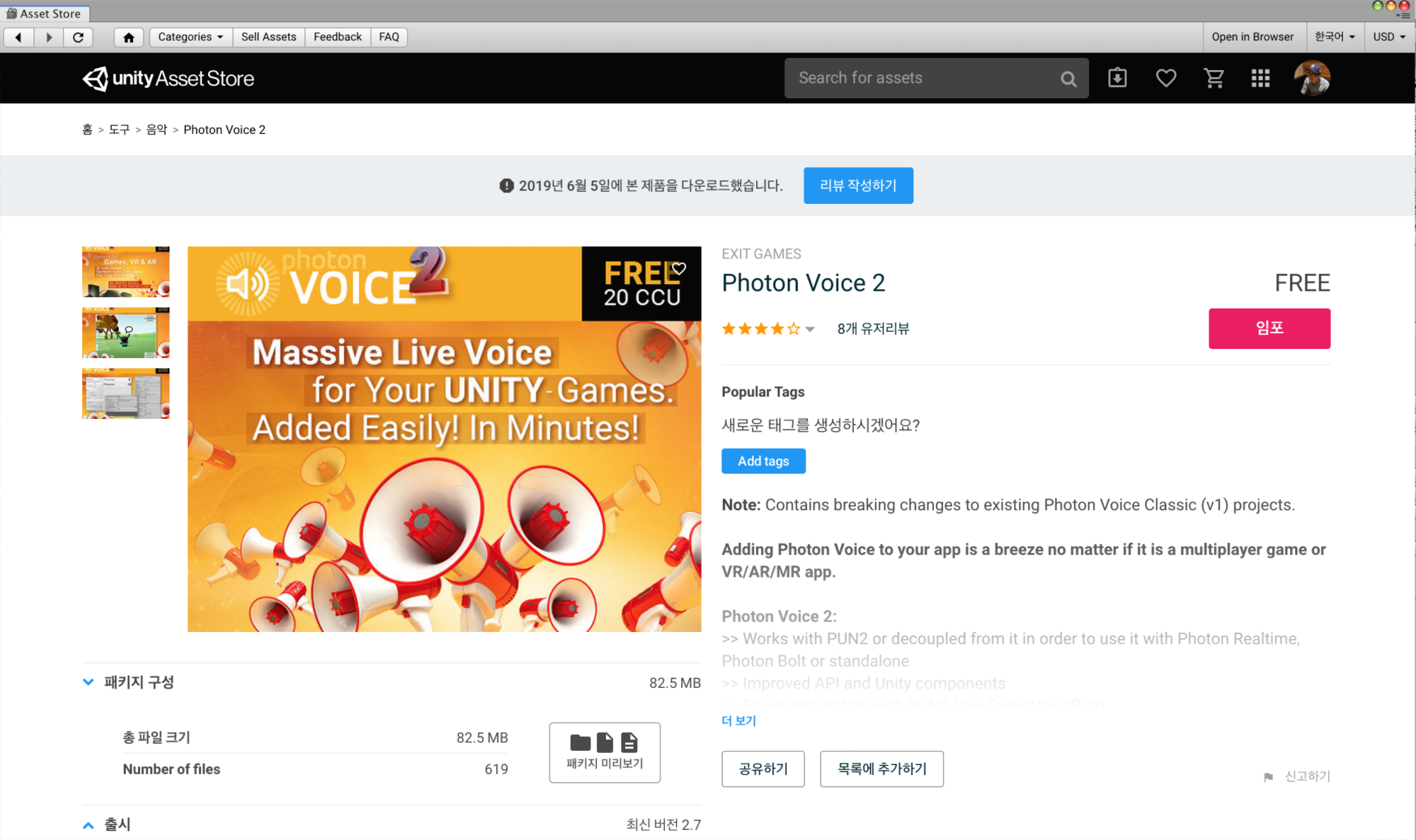
* App ID 설정하기
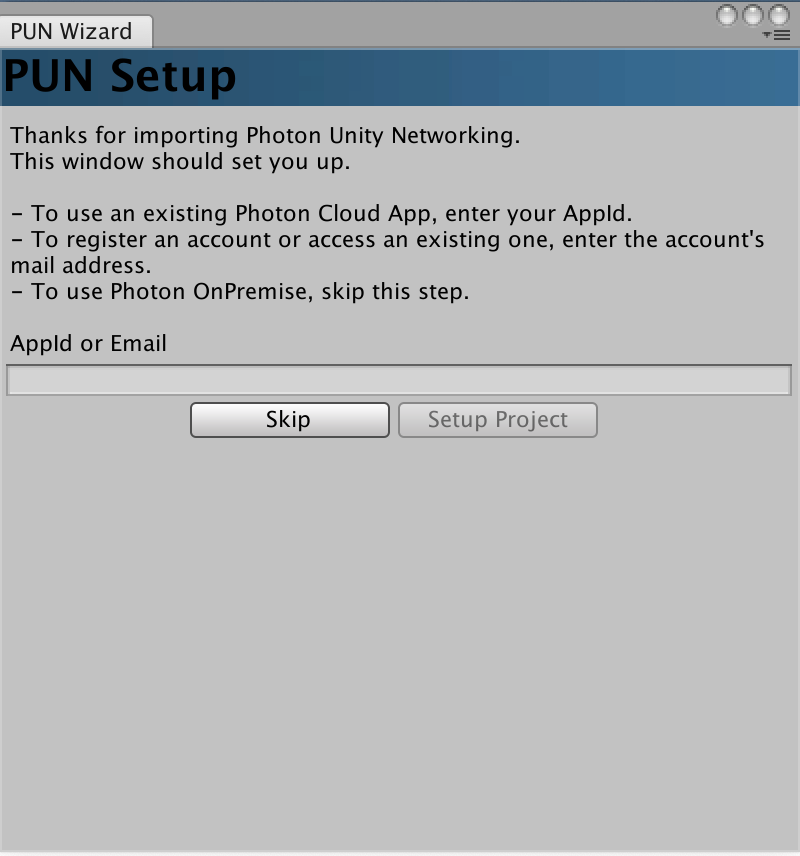
Photon Voice2를 다운로드&임포트를 하면
위와 같은 위자드가 뜹니다.
App ID나 Email을 준비하셨다면 바로 기입하시면 되고요.
조금 후에 설정하고 싶다면,
Assets\Photon\PhotonUnityNetworking에 위치한
PhotonServerSettings를 찾으시면 됩니다.
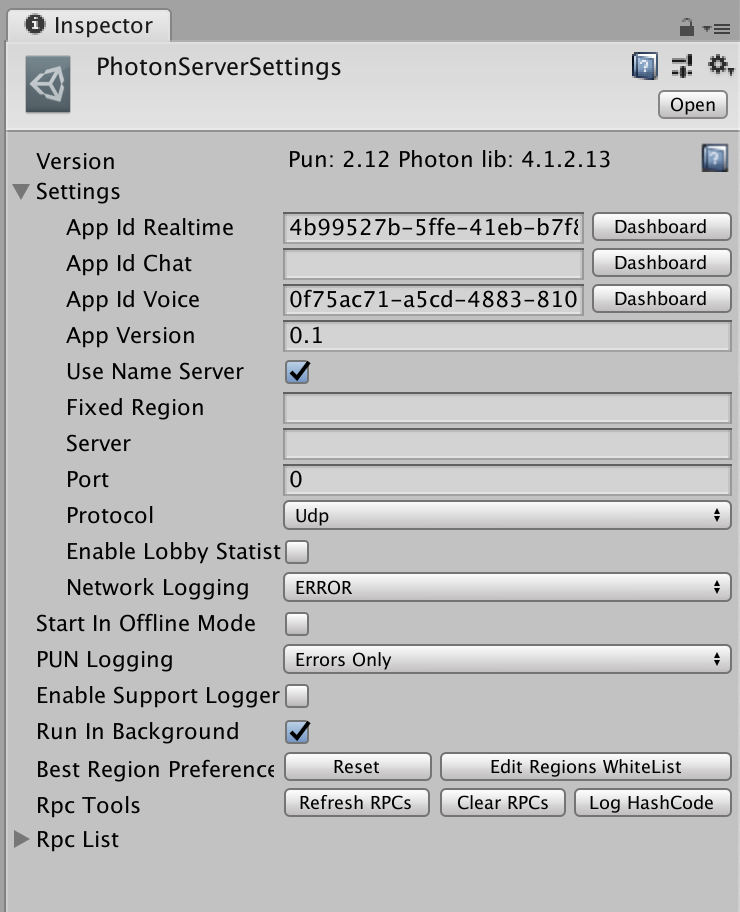
*데모를 살펴보면서 Voice를 하나씩 파악해볼까요?!
데모 위치
Assets\PhotonVoice\Demos\DemoVoicePun
씬 명
DemoVoicePUN-Scene
빌드&런 전
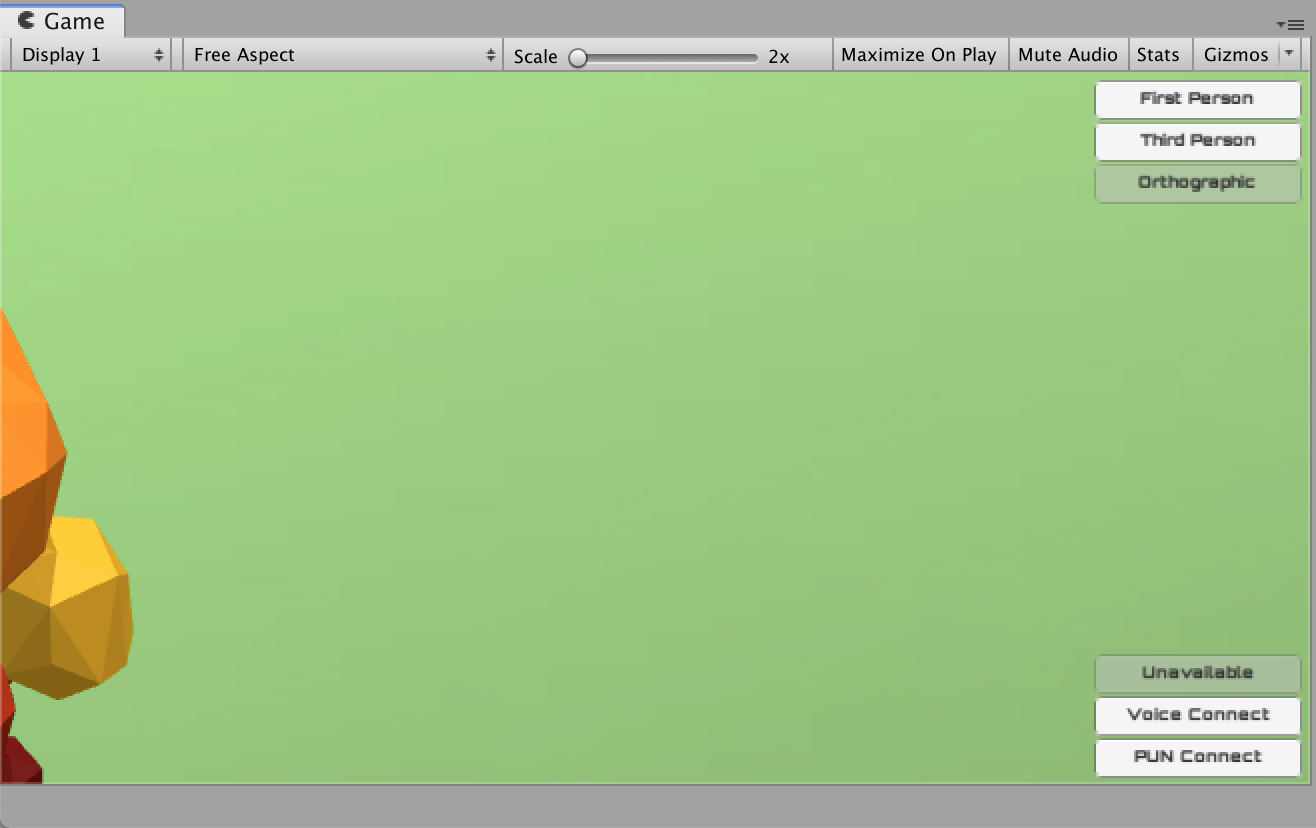
빌드&런 후

마이크로폰은 준비하셨죠?
바로 테스트는 확인이 안되고요.
InGame Settings에
Transmit, VoiceDetection, DebugEcho
체크를 해주세요.
그러면 이제 테스트 가능합니다.
그리고 오른쪽 위 카메라 설정도 변경해보세요.
처음 시작은 Orthographic 이고요.
Third Person
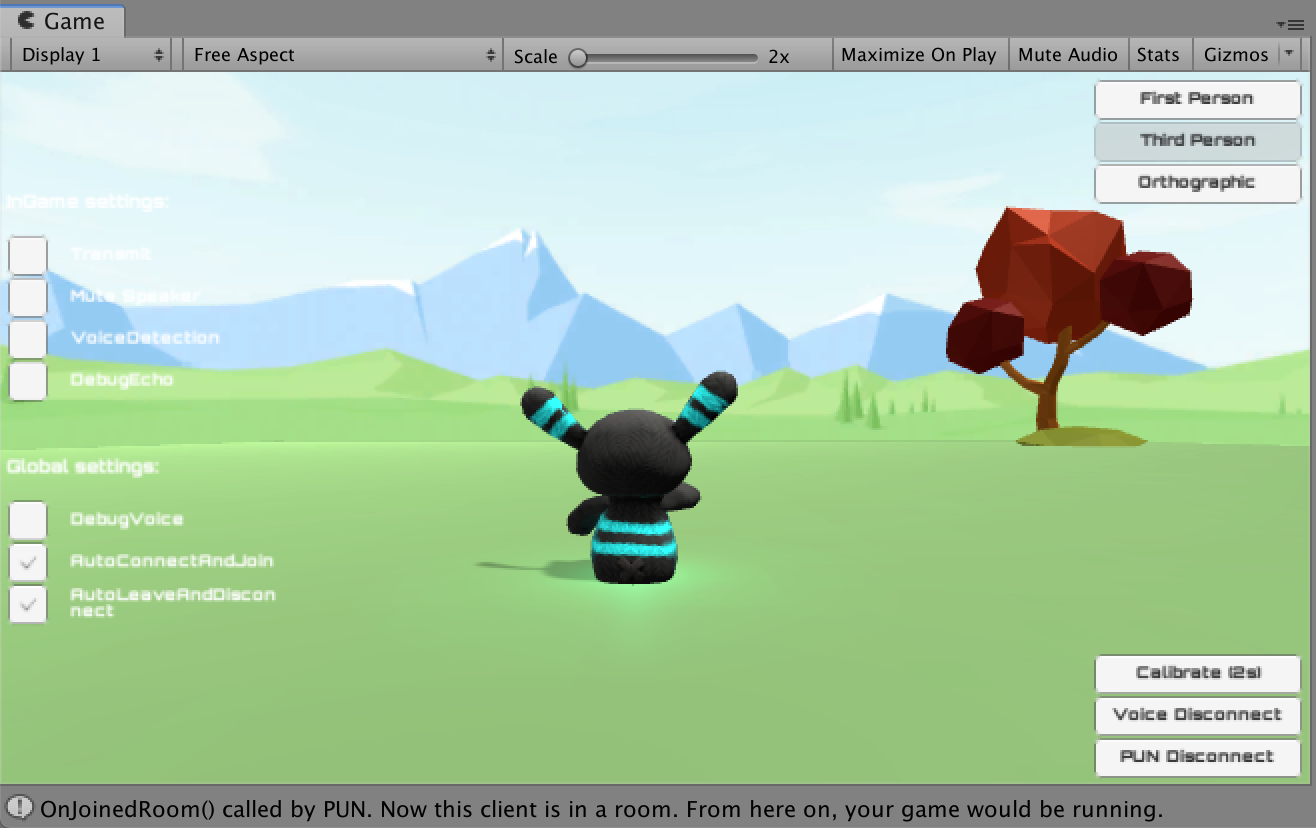
First Person

카메라를 따라 사운드도 같이 변경되는 것을 확인할 수 있습니다.
핵심 컴포넌트 몇 개를 안내해드리겠습니다.
1. Photon Voice Network
PUN과 같이 사용한다면 꼭 필요한 컴포넌트로서, PUN과 Voice에 클라이언트 상태를 자동으로 싱크 맞춰주는 역할
2. Recorder
오디오 스트림을 전송하는 컴포넌트
3. Photon Voice View
PUN에 연결(네트워킹)하는 역할
★Photon 공식 홈페이지
https://www.photonengine.com/ko-kr/Photon
★Photon Help Center
https://support.photonengine.jp/hc/ko
★Photon Korea 공식 블로그
https://photonkr.tistory.com
★Photon Korea 페이스북
https://www.facebook.com/photoncloudkr
★Photon Korea 유투브
https://bitly.kr/photonyoutube
'Photon > Voice' 카테고리의 다른 글
| [Photon Voice2]보이스 챗 적용하기 (0) | 2019.07.14 |
|---|